Von Schulen bis hin zu Unternehmen wird überall ein PDF-Dateiformat für die Übertragung von Dokumenten verwendet. Es kann jedoch vorkommen, dass die PDF-Dateien aus mehreren unerwarteten Gründen verloren gehen oder gelöscht werden. Aber keine Sorge!
Heute werde ich Ihnen in diesem Beitrag die besten Lösungen für die PDF datei wiederherstellung vorstellen. Wenn Sie also Ihre verlorenen oder gelöschten PDF-Dateien wiederherstellen möchten, lesen Sie diesen Beitrag weiter…!
Lass uns anfangen…….!
Frei Datei Wiederherstellungs Werkzeug.
Wiederherstellen Daten von USB-Laufwerken, Pendrives, SSDs, HDDs und anderen Geräten unter Windows. Versuch's jetzt!
Schnelle Navigation:
Wie kann man verlorene oder gelöschte PDF-Dateien wiederherstellen?
Wie kann man nicht gespeicherte oder gelöschte PDF-Dateien manuell wiederherstellen?
- Überprüfen Sie den Papierkorb unter Windows und den Trash auf einem Mac-PC
- Gelöschte Adobe PDF-Dateien per Backup wiederherstellen
- Wie kann ich nicht gespeicherte PDF-Dateien auf dem PC wiederherstellen?
Wie kann man dauerhaft gelöschte PDF-Dateien auf Android wiederherstellen?
Wie sichert man PDF-Dateien auf dem Computer?
Wie kann ich eine beschädigte PDF-Datei online reparieren?
Was verursacht das Löschen der PDF-Datei?
Wie kann man verlorene oder gelöschte PDF-Dateien wiederherstellen?
Wenn Sie Ihre PDF-Datei versehentlich verloren oder gelöscht haben, können Sie das PDF datei wiederherstellung Werkzeug verwenden, um gelöschte PDF-Dateien wiederherzustellen. Es handelt sich um eine von Experten empfohlene Software, die abrufen gelöscht, verloren, korrupt, ersetzt und sogar unzugängliche Inhalte problemlos kann.
Mit Hilfe von it erweiterter Scan-Algorithmus, es wird Ihr Gerät vollständig scannen und die gelöschten Dateien effektiv daraus extrahieren. Diese Software kann wiederherstellen Gelöschte Fotos und Videos aller Formate.
Unterstützte Bilddatei formate – JPEG/JPG, GIF, TIFF, BMP, CR2, NEF usw.
Unterstützte Videodatei formate MP4, MOV, AVI, 3GP usw.) und Audiodateien (MP3, AMR, WMA, FLAC usw.)
Laden Sie also ohne Zeitverlust einfach dieses funktionsreiche Werkzeug über die unten angegebenen Schaltflächen herunter und installieren Sie es.


* Die kostenlose Version des Programms scannt nur wiederherstellbare Elemente und zeigt eine Vorschau an.
Und nach der Installation dieses Programms müssen Sie der Schritt-für-Schritt-Anleitung folgen, um PDF-Dateien auf Android oder anderen Geräten wieder zu löschen.
Wie kann man nicht gespeicherte oder gelöschte PDF-Dateien manuell wiederherstellen?
In diesem Abschnitt dieses Beitrags habe ich einige der manuellen Methoden erwähnt, mit denen Sie wiederherstellen gelöschte PDF-Dateien problemlos können.
Methode #1: Überprüfen Sie den Recyceln bin unter Windows und den Papierkorb auf einem Mac-PC
Nach dem Löschen der PDF-Dateien sollten Sie zunächst Ihren “Recyceln bin“-Ordner unter Windows und den “Papierkorb“ auf einem Mac-PC überprüfen. Wenn diese gelöschten PDF-Dateien vorhanden sind, können Sie wiederherstellen gelöschte PDF-Dateien aus dem Papierkorb.
# Für Windows-Benutzer
Schritt 1: Gehen Sie zunächst zu einer Recyceln bin option auf dem Desktop Ihres Computers.
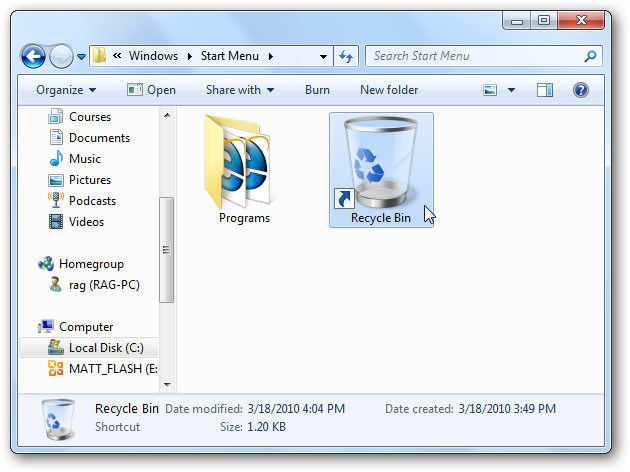
Schritt 2: Suchen Sie die Datei, die Sie versehentlich gelöscht haben, und klicken Sie dann mit der rechten Maustaste darauf
Schritt 3: Anschließend müssen Sie in einem Dropdown-Menü auf die Option “Wiederherstellen“ klicken.
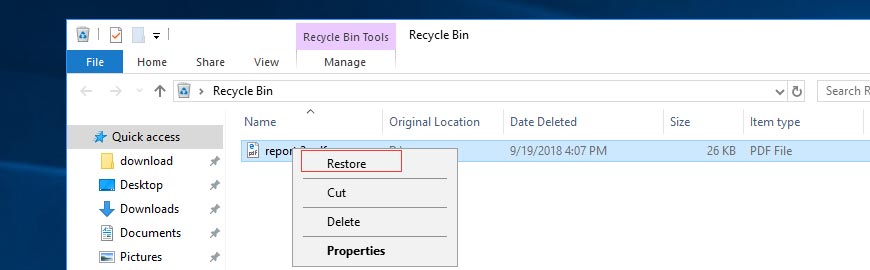
Nachdem Sie diese Schritte ausgeführt haben, erhalten Sie Ihre wichtige PDF-Datei wieder an ihren ursprünglichen Speicherort.
# Für Mac-Benutzer
Schritt 1: Klicken Sie zunächst auf den Trash und wählen Sie die PDF-Dateien aus, die Sie wiederherstellen möchten
Schritt 2: Klicken Sie anschließend mit der rechten Maustaste auf die Auswahl
Schritt 3: Wählen Sie die Option “Put Back“, um die gelöschten PDF-Dateien wiederherzustellen.
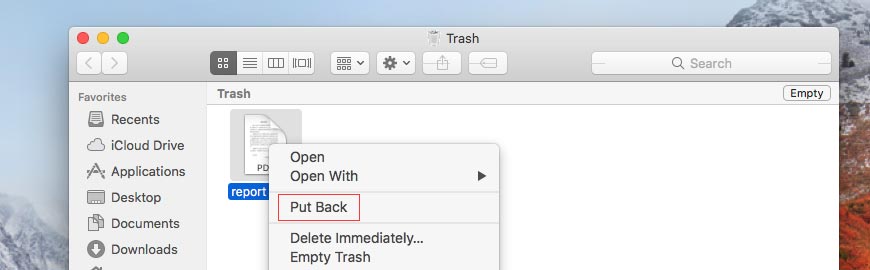
Jetzt können Sie alle Ihre wiederhergestellten PDF-Dateien an ihren bevorzugten Speicherorten abrufen.
Methode #2: Wiederherstellen Gelöschte Adobe PDF-Dateien per Backup
Eine andere Möglichkeit, wiederherzustellen gelöschte PDF-Dateien unter Windows 10, ist die Verwendung der Sicherungsoption. Ja, wenn Sie die Sicherungskopie Ihrer PDF-Dateien gespeichert haben, können Sie diese Dateien problemlos aus dem Sicherungsordner wiederherstellen.
Mit den folgenden Schritten können Sie verlorene oder gelöschte PDF-Dateien aus der Sicherung wiederherstellen:
Schritt 1: Suchen und öffnen Sie zunächst Ihren Sicherungs ordner.
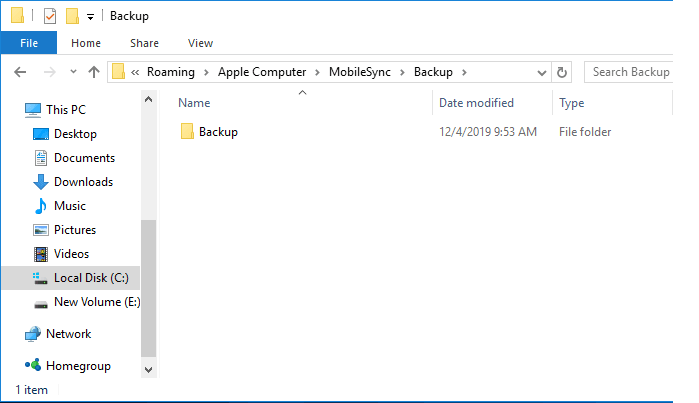
Schritt 2: Suchen Sie als Nächstes die PDF-Dateien, die Sie wiederherstellen möchten.
Schritt 3: Kopieren und speichern Sie nun Ihre gelöschten Dateien zurück auf die Festplatten.
Wenn alle oben genannten Handbücher wiederherstellen beschädigte PDF-Dateien nicht können, müssen Sie das PDF datei wiederherstellung Werkzeug ausprobieren.
Methode #3: Wie kann man nicht gespeicherte PDF-Dateien auf dem PC wiederherstellen?
Nun, die meisten PDF-Anwendungen verfügen über Funktionen zum Erstellen temporärer Dateien. Während Sie Ihre PDF-Datei auf dem System bearbeiten, erstellt eine Anwendung die temporären Dateien, um die nicht gespeicherte Datei zu sichern.
So können Sie Ihre PDF-Datei aus den temporären Dateien wiederherstellen. Hier zeige ich Ihnen, wie Sie die nicht gespeicherten PDF-Dateien mit dem Adobe Reader wiederherstellen können:
Schritt 1: Suchen Sie den Speicherort der Datei mit den temporären PDF-Dateien
Nachfolgend finden Sie einen Pfad der temporären PDF-Dateien:
C:\Users\{user_name}\AppData\Local\Adobe\Acrobat\DC
C:\Users\{user_name}\AppData\Roaming\Adobe\Acrobat\DC
C:\Users\{user_name}\AppData\Local\Temp
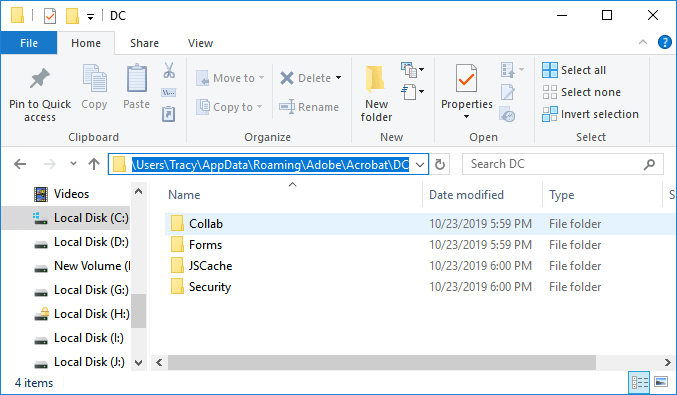
Schritt 2: Suchen Sie die temporären Dateien einer nicht gespeicherten PDF-Datei.
Schritt 3: Kopieren Sie dann alle temporären Dateien an einen anderen sicheren Ort und ändern Sie die Dateierweiterungen in die PDF-Datei.
Schritt 4. Öffnen Sie nun Ihre PDF-Datei im Adobe Reader.
Nach Abschluss der oben genannten Schritte können Sie Ihre PDF-Datei problemlos erneut öffnen, anzeigen und bearbeiten.
Wie kann man dauerhaft gelöschte PDF-Dateien auf Android wiederherstellen?
Wenn Sie Ihre PDF-Dateien auf Android verloren haben, können Sie wiederherstellen gelöschte PDF-Dateien mit Google Drive. Dies ist jedoch nur möglich, wenn Sie Ihre Dateien mit einem Google-Konto synchronisiert haben.
Schritt 1: Öffnen Sie die Google Drive-App auf Ihrem Android-Telefon.
Schritt 2: Stellen Sie sicher, dass Sie bei dem Google-Konto angemeldet sind, das Sie zum Sichern Ihrer PDF-Dateien verwendet haben.
Schritt 3: Klicken Sie auf das Symbol mit den drei horizontalen Linien in der oberen linken Ecke.
Schritt 4: Suchen Sie nun nach der Option “Papierkorb“ oder “Bin“ und durchsuchen Sie einfach die Liste der gelöschten Dateien, um die verlorenen PDF-Dateien zu finden, die wiederhergestellt werden sollen.
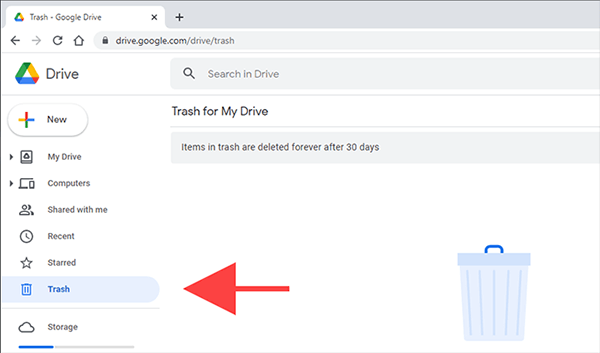
Schritt 5: Sobald Sie sie gefunden haben, können Sie sie einfach wiederherstellen, indem Sie auf die Option “Herunterladen“ klicken.
Wie sichert man PDF-Dateien auf dem Computer?
Um Ihre PDF-Dateien vor dem Löschen zu schützen, empfiehlt es sich, die PDF-Dateien auf einem Computer zu sichern.
Sie können Ihre PDF-Datei auf eine der folgenden Arten auf einem Computer sichern:
Verwendung eines USB-Flash-Laufwerks/Pendrive
Schließen Sie Ihren USB-Stick an Ihren Computer an. Kopieren Sie einfach die PDF-Dateien und fügen Sie sie ein oder ziehen Sie sie per Drag & Drop von Ihrem Speicherlaufwerk auf Ihren Computer.
Nutzung von Cloud-Speicherdiensten
Sie können auch Cloud-Speicherdienste wie Google Drive oder OneDrive nutzen, um Ihre PDF-Dateien zu sichern.
- Öffnen Sie die Cloud-Speicher-App und melden Sie sich mit Ihren Kontoanmeldeinformationen an.
- Erstellen Sie einen Ordner für Ihre PDF-Sicherungen und organisieren Sie dann die Dateien.
- Suchen Sie einfach die PDF-Dateien, die Sie sichern möchten, auf Ihrem Computer und ziehen Sie sie einfach per Drag & Drop in Ihren erstellten Ordner.
E-Mail verwenden
Sie können Ihre PDF-Dateien auch per E-Mail auf dem PC sichern. Hängen Sie die PDF-Dateien einfach an eine E-Mail an und senden Sie sie an Ihre eigene E-Mail-Adresse.
Wie kann ich eine beschädigte PDF-Datei online reparieren?
Im Internet sind mehrere PDF-Reparaturwerkzeugs verfügbar, die behaupten, beschädigte PDF-Dateien reparieren zu können. Sie können jedes davon verwenden, um Ihre beschädigten PDF-Dateien zu reparieren und wiederherzustellen.
Befolgen Sie diese Schritte, um zu erfahren, wie das geht:
- Öffnen Sie das PDF-Reparatur Werkzeug und klicken Sie dann auf die Schaltfläche “PDF-Datei auswählen“, um die beschädigte Datei hochzuladen.
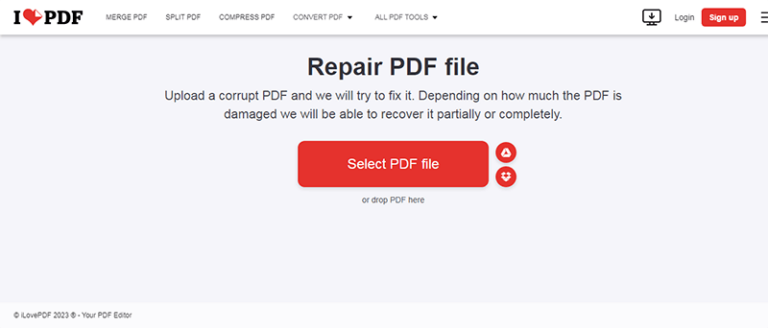
- Befolgen Sie dann die Anweisungen auf dem Bildschirm, um die Datei zu reparieren.
- Wenn das Werkzeug Probleme erkennt, werden Sie aufgefordert, die Datei zu reparieren.
- Sobald die Datei erfolgreich repariert wurde, können Sie sie einfach wiederherstellen.
Was verursacht das Löschen der PDF-Datei?
Es gibt mehrere Faktoren, die die Sicherheit von auf externen Laufwerken gespeicherten Dateien beeinflussen können. Einige davon sind unten aufgeführt:
- PDF-Dateien können aufgrund einer Virusinfektion gelöscht werden
- Versehentlicher Verlust von auf Speichermedien gespeicherten PDF-Dateien
- Beim Entfernen des Laufwerks fälschlicherweise aus einem System
- Plötzliches Herunterfahren des Systems bei Verwendung des Laufwerks mit PDF-Dateien
Dies können die Gründe für den Verlust/die Löschung von PDF-Dateien sein. Jetzt ist es an der Zeit, die Möglichkeiten zur problemlosen PDF datei wiederherstellung kennenzulernen.
FAQ (häufig gestellte Fragen)
Ja, die gelöschten PDF-Dateien können problemlos über die Sicherungsoption wiederhergestellt werden. Wenn die Sicherung jedoch nicht verfügbar ist, können Sie das zuverlässige Werkzeug zur Wiederherstellung von PDF-Dateien verwenden, um Ihre verlorenen Adobe PDF-Dateien wiederherzustellen.
Die versehentlich gelöschten PDF-Dateien werden nach dem Löschen direkt in den Papierkorb Ihres PCs verschoben.
Sie können Ihre PDF-Dateien ganz einfach mit Google Chrome öffnen. Außerdem können Sie Google Chrome als Verzug-PDF-Reader/Viewer verwenden. Um es mit Google Chrome zu öffnen, klicken Sie einfach mit der rechten Maustaste auf die PDF-Datei und wählen Sie Öffnen mit >> Google Chrome. Klicken Sie anschließend auf 'Öffnen'. Können PDF-Dateien wiederhergestellt werden?
Wohin gehen gelöschte PDF-Dateien?
Wie öffne ich eine PDF-Datei ohne Adobe?
Fazit
Das Löschen von PDF-Dateien kann aus zahlreichen Gründen erfolgen. Ein Backup kann Sie jedoch vor solchen Situationen bewahren. Wenn Sie die Sicherungskopie Ihrer verlorenen PDF-Dateien gespeichert haben, können Sie dies einfach tun wiederherstellen Gelöschte PDF-Dateien mit Leichtigkeit.
Wenn Sie jedoch nicht über das Backup verfügen, ist das PDF datei wiederherstellung Werkzeug in dieser Situation hilfreich. Vergessen Sie auch nicht, die unten aufgeführten Tipps zu lesen, um das weitere Löschen von PDFs zu vermeiden.
Danke fürs Lesen….!

Taposhi is an expert technical writer with 5+ years of experience. Her in-depth knowledge about data recovery and fascination to explore new DIY tools & technologies have helped many. She has a great interest in photography and loves to share photography tips and tricks with others.